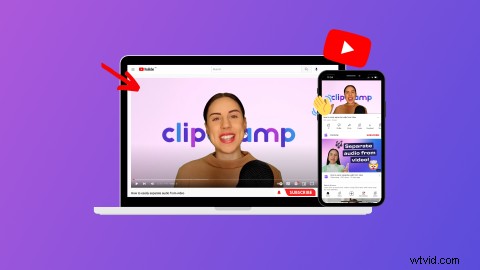
Chcesz dodać markowe i rozpoznawalne wprowadzenie do swoich filmów na YouTube? Przyciągnij uwagę widzów, stwórz świetne pierwsze wrażenie i wyraź osobowość, nazwę i markę swojego kanału za pomocą profesjonalnego filmu wprowadzającego na YouTube.
Niezależnie od tego, czy klip wprowadzający zaczyna się od filmów w YouTube, czy jest odtwarzany po klipie zwiastuna, filmy wprowadzające w YouTube mogą być cennym narzędziem dla każdego twórcy. Czytaj dalej, aby dowiedzieć się, jak zrobić film wprowadzający na YouTube za pomocą bezpłatnego edytora wideo online Clipchamp.
Elementy każdego dobrego filmu wprowadzającego YouTube
Film wprowadzający w YouTube to krótki film, który przykuwa uwagę widzów, prezentując osobowość, markę, gatunek, nastrój i styl Twojego kanału. Filmy wprowadzające w YouTube zazwyczaj zawierają:
-
Niezapomniana muzyka w tle
-
Tekst i tytuły
-
Naklejki i GIF-y
-
Emotikony
-
Przyciski subskrypcji
Jakie są wymiary i rozmiar filmu wprowadzającego w YouTube?
Filmy wprowadzające w YouTube są szerokoekranowe o proporcjach 16:9 i w formacie wideo MP4. Zalecamy eksportowanie filmów wprowadzających z YouTube w najwyższej rozdzielczości wideo 1080p, aby uzyskać najlepszą możliwą jakość dla YouTube.
Jak długo powinien trwać film wprowadzający w YouTube?
Zalecamy tworzenie filmów wprowadzających w YouTube, które trwają od 5 do 10 sekund, aby utrzymać zaangażowanie subskrybentów i widzów. Możesz stworzyć film wprowadzający dłuższy niż 10 sekund, ale dłuższa długość może przyczynić się do spadku oglądalności.
Jakie informacje i tekst powinny znajdować się w filmie wprowadzającym YouTube?
Każdy dobry film wprowadzający na YouTube zazwyczaj zawiera przydatne informacje dla subskrybentów i widzów. Dodaj dowolny krótki ważny tekst, który uważasz za niezbędny, z tytułów filmów, numerów odcinków, nazwy kanału YouTube i uchwytów mediów społecznościowych. Zachowaj tekst informacyjny w spójnym formacie i stylu marki.
Jak spersonalizować film wprowadzający YouTube za pomocą brandingu?
Personalizacja filmów wprowadzających z YouTube za pomocą marki może sprawić, że filmy będą bardziej rozpoznawalne i zapadają w pamięć widzom, a także wyróżnią Twoje filmy na tle konkurencji. Wszystko, co musisz zrobić, to dodać logo swojej marki, estetykę, schemat kolorów, styl, czcionkę, bezpłatną muzykę, a nawet lektor. Bez wysiłku utrzymuj spójność swoich filmów w YouTube, dodając określone kolory, czcionki i logo za pomocą zestawu marki Clipchamp.
Jak zrobić film wprowadzający do YouTube
Jeśli utkniesz w poszukiwaniu pomysłów lub nigdy nie stworzyłeś filmu wprowadzającego do YouTube, zacznij od jednego z gotowych do użycia szablonów YouTube Clipchamp.
Krok 1. Wybierz szablon filmu wprowadzającego YouTube
Wybierz szablon wideo wprowadzającego YouTube ze strony głównej redaktora. Kliknij YouTube kategorii i przewijaj różne szablony. Wybierz wybrany szablon, a edytor otworzy się automatycznie.
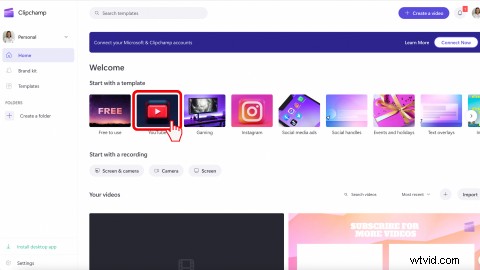
LUB
W edytorze kliknij Szablony zakładka na lewym pasku bocznym. Kliknij YouTube kolekcja. Przewiń nasze gotowe do użycia szablony YouTube.
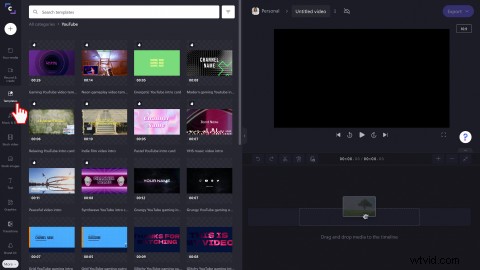
Kliknij zielony + przycisk, aby dodać szablon do swojej osi czasu. Możesz także kliknąć podgląd szablonu, aby uruchomić wyskakujące okienko z większą liczbą opcji, a następnie Dodaj do osi czasu .
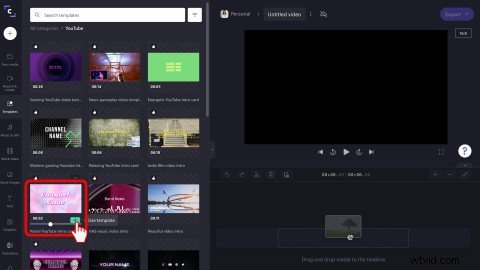
Krok 2. Edytuj szablon filmu wprowadzającego YouTube
Spersonalizuj film wprowadzający YouTube za pomocą tekstu i tytułów
Kliknij tekst na podglądzie wideo, aby edytować tytuł. Wokół tekstu powinno pojawić się zielone pole tekstowe. Kliknij Tekst opcja edycji nad podglądem wideo. W polu tekstowym edytuj tekst i dodaj nazwę swojego kanału YouTube lub tytuł filmu. Możesz także zmienić czcionkę i wyrównanie tekstu. Możesz także zduplikować tekst, aby dodać więcej niż jedno pole tekstowe.
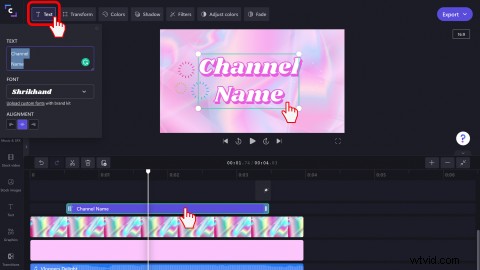
Edytuj schemat kolorów szablonu wprowadzenia YouTube
Jeśli tekst, tło lub grafika nie pasują do kolorów Twojej marki w YouTube, po prostu edytuj kolory. Kliknij element na osi czasu, którego kolor chcesz zmienić, a następnie kliknij Kolory zakładka nad podglądem wideo. Wybierz domyślny kolor, wpisz dokładny kod koloru lub wybierz z palety kolorów.
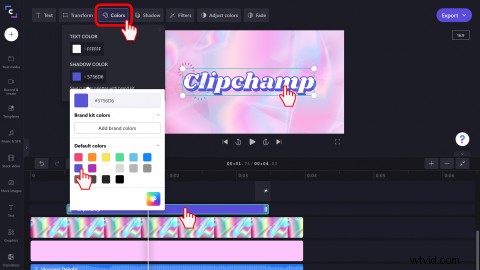
Wybierz inną bezpłatną muzykę w tle
Jeśli nie podoba Ci się standardowy dźwięk tła w szablonie, zamień go na inną ścieżkę. Kliknij opcję Muzyka i efekty dźwiękowe na lewym pasku bocznym, a następnie przeszukaj kolekcje. Przeciągnij i upuść dźwięk podstawowy na oś czasu, na której ma zostać zastąpiony istniejący dźwięk. Możesz także użyć osobistego dźwięku bez tantiem. Po prostu prześlij go do Twoich multimediów biblioteka.
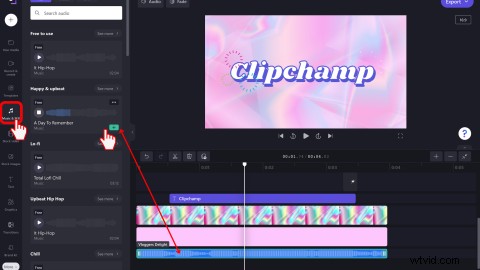
Możesz także dodać specjalne efekty dźwiękowe YouTube, takie jak trzaski, pingi i kliknięcia. Sprawdź SFX zakładkę, a następnie przeciągnij i upuść efekt dźwiękowy na oś czasu.
Krok 3. Dodaj logo YouTube lub znak wodny
Kliknij Zestaw marki zakładka na lewym pasku bocznym. Dodaj logo do edytora, klikając Dodaj logo lub przeciągnij i upuść swoje logo na osi czasu nad innymi klipami. Edytuj krycie logo, aby utworzyć znak wodny w sekcji Przekształć patka. Upewnij się, że Twoje logo ma taki sam czas trwania, jak cały film wprowadzający w YouTube.
Jeśli nie chcesz korzystać z funkcji zestawu marki, możesz przesłać zwykły plik obrazu, aby dodać go również do swojej osi czasu. Tylko upewnij się, że plik jest zapisany jako PNG z przezroczystym tłem.
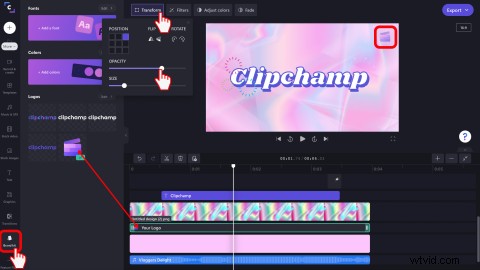
Krok 4. Dodaj GIF-y lub naklejki YouTube
Dodaj naklejkę GIPHY lub GIF-a do swojego filmu wprowadzającego w YouTube. Kliknij Grafikę na lewym pasku bocznym, a następnie kliknij Naklejki lub GIPHY. Przeciągnij i upuść naklejkę na osi czasu, a następnie zmień rozmiar lub przytnij ją odręcznie za pomocą narzędzi do edycji podglądu wideo. Dodaj naklejki związane z YouTube, takie jak grafika subskrypcji, kciuk w górę, dzwonki i inne.
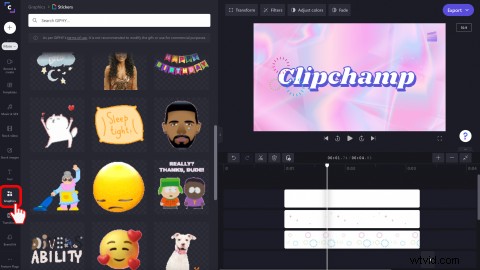
Krok 5. Wyeksportuj swój film wprowadzający z YouTube
Kliknij fioletowy Eksportuj w prawym górnym rogu, aby zapisać film wprowadzający do YouTube. Wybierz rozdzielczość wideo 480p, 720p i 1080p. Zalecamy zapisywanie w naszej rozdzielczości wideo HD 1080p odpowiedniej dla YouTube. Zapisz swój film wprowadzający z YouTube na swój komputer lub w jednej z naszych integracji zapisywania, takich jak YouTube i OneDrive.
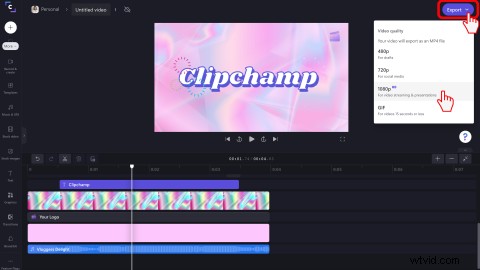
Jaka jest różnica między zwiastunami kanału YouTube a filmami wprowadzającymi?
Zwiastuny kanałów YouTube i filmy wprowadzające na YouTube mogą czasami być mylone, ale w rzeczywistości są zupełnie inne. Zwiastun kanału YouTube to krótki film przedstawiający cały Twój kanał, prezentujący Twoją osobowość, gatunek, zainteresowania oraz to, czego mogą od Ciebie oczekiwać subskrybenci. Zwiastun kanału znajduje się w YouTube Studio i pokazuje widzom film na stronie głównej Twojego kanału YouTube. Zarówno zwiastuny kanałów w YouTube, jak i filmy wprowadzające w YouTube mogą zawierać podobne elementy, takie jak krótkie fragmenty podglądu filmów, tekst reklamowy, podkład muzyczny i logo.
Jak skonfigurować zwiastun swojego kanału YouTube
Wykonaj te czynności, aby przesłać zwiastun swojego kanału YouTube do YouTube Studio.
-
Zaloguj się do YouTube Studio
-
W menu po lewej stronie kliknij Dostosowanie , a następnie Układ
-
Pod Wyróżnieniem wideo t, kliknij DODAJ i wybierz film do zwiastuna kanału
-
Kliknij Opublikuj
Często zadawane pytania
Czy YouTube ma kreatora wstępów?
Nie. YouTube Studio nie ma kreatora wprowadzenia do YouTube. Twórz przyciągające wzrok filmy wprowadzające na YouTube za pomocą internetowego kreatora wstępów Clipchamp.
Czy to w porządku, jeśli mój film wprowadzający w YouTube ma 30 sekund?
Zalecamy, aby film wprowadzający YouTube miał od 5 do 10 sekund. Widzowie i subskrybenci mogą stracić koncentrację lub kliknąć wyjście, jeśli Twój film wprowadzający w YouTube jest dłuższy niż 10 sekund.
Jak często należy zmieniać wprowadzenie YouTube?
Edytuj filmy wprowadzające YouTube tyle razy, ile chcesz. Jeśli zaktualizowałeś swoją estetykę, markę YouTube lub utworzyłeś nowy motyw, możesz również utworzyć nowy film wprowadzający do YouTube. Kanały rodzinne często aktualizują intro YouTube, zwłaszcza gdy ich dzieci rosną lub rodzina się powiększa.
Utwórz film wprowadzający do YouTube już dziś
Teraz, gdy już wiesz, jak zrobić film wprowadzający w YouTube, czytaj dalej, aby dowiedzieć się więcej o tym, jak zrobić film wprowadzający w YouTube, aby dodać go do plansz końcowych. Zaoszczędź cenny czas i pieniądze, korzystając z jednego z naszych gotowych do użycia szablonów wideo wprowadzających na YouTube w edytorze wideo online Clipchamp.
